Page 1

PORTABLE
MEDIA PLAYER
MPixx 2000 series
MPixx 2200
MPixx 2400
Page 2
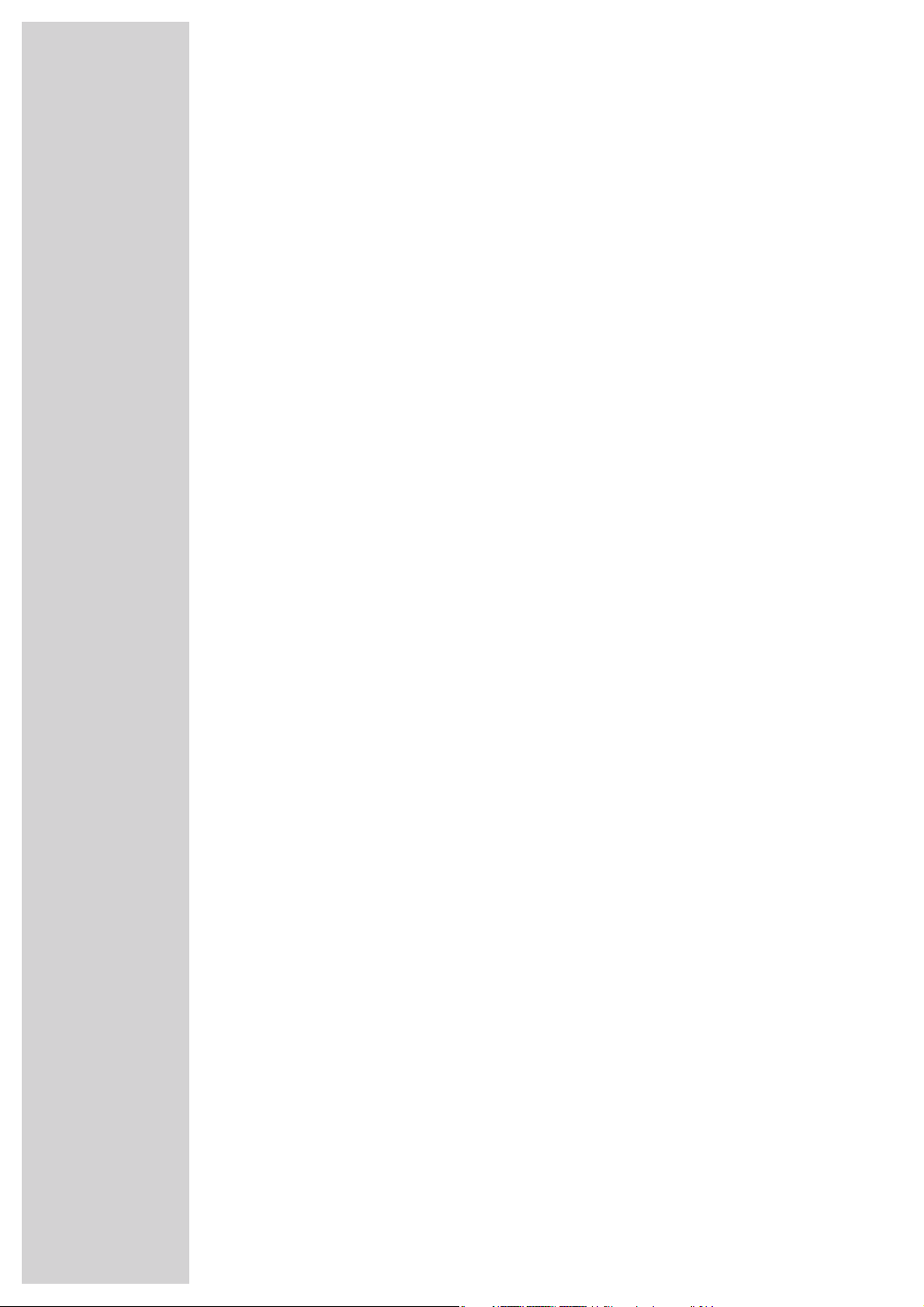
2
SOMMAIRE
----------------------------------------------------------------------------------------------------------------------------------------
4 MPIXX 2000 SERIES
Accessoires fournis
Caractéristiques
Sécurité
Remarque relative à l’environnement
5 VUE D’ENSEMBLE
Eléments de commande
Les affichages en mode de lecture musicale
Pages du menu principal
9 RACCORDEMENT/PRÉPARATIFS
Alimentation électrique
Raccordement à l’ordinateur
Déconnexion de l’ordinateur
Raccordement des écouteurs
11 FONCTIONS GÉNÉRALES
Mise en marche et à l’arrêt
Sélection de la langue du menu
Réglage du volume
Verrouillage et déverrouillage des touches
Sélection des modes de fonctionnement
Navigation dans le menu
Réinitialisation du lecteur
13 LECTURE MUSICALE
Lecture musicale – Fonctions de base
Fonctions du menu musique
17 LECTURE VIDEO
Lecture vidéo – Fonctions de base
Fonctions du menu vidéo
19 LECTURE AUDIO
Lecture d’enregistrements audio
Fonctions dans le menu enregistrements audio
21 MODE RADIO
Mode radio – Fonctions de base
Réglage des stations radio
23 LECTURE DE TEXTES ET DE PHOTOS
Lecture de textes
Lecture d’images
24 ENREGISTREMENT
Réglages de l’enregistrement
Enregistrement vocal
Enregistrement à partir de la radio FM
Page 3
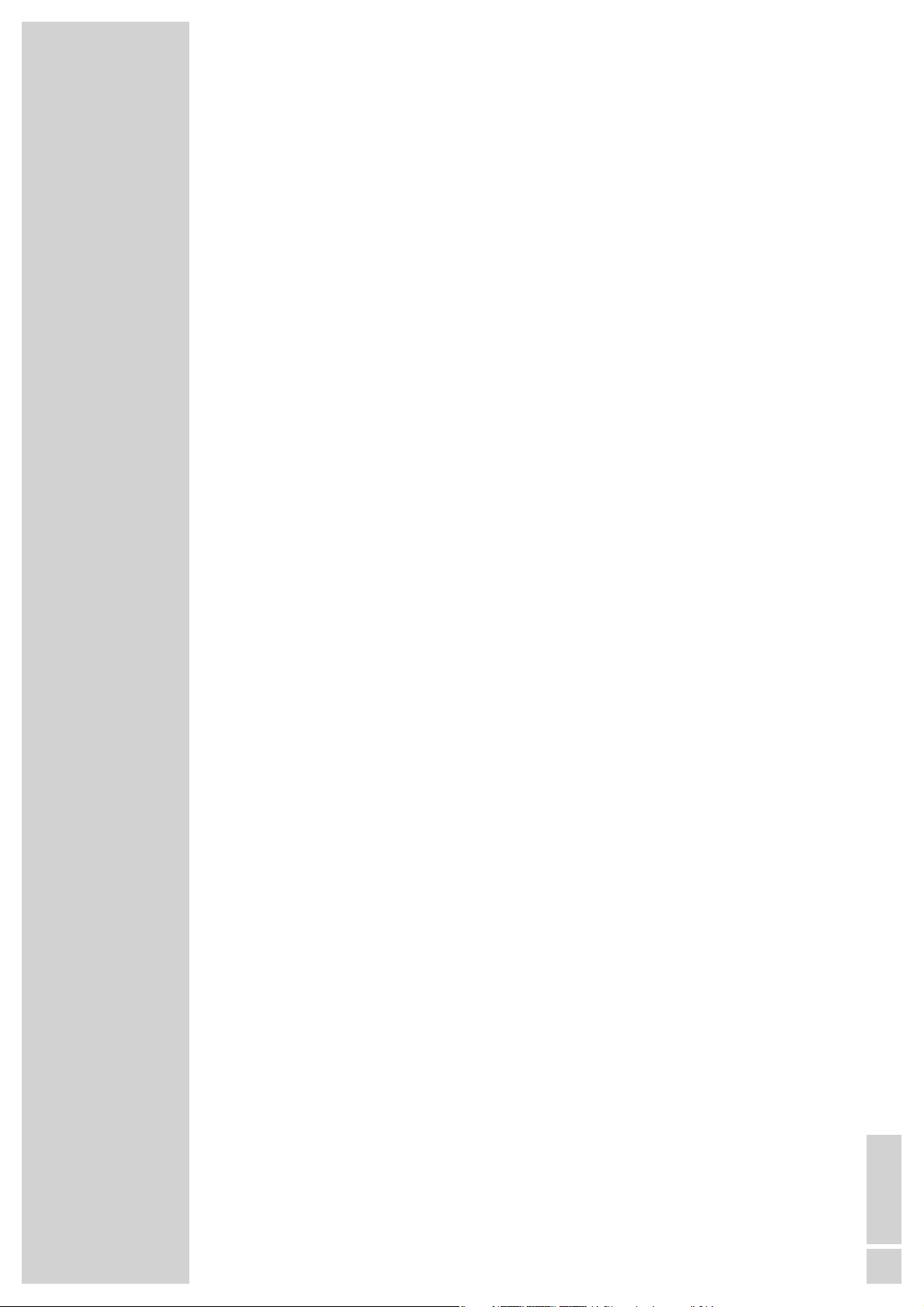
FRANÇAIS
3
SOMMAIRE
------------------------------------------------------------------------------------------------------------------------------------------------------------
27 RÉGLAGES FAVORIS
Sélection du menu »Réglages«
Réglage du temps d’arrêt du lecteur (Sleep Timer)
Réglage de la luminosité de l’affichage
Réglage du temps d’arrêt du rétro-éclairage de l’affichage
Réglages de l’enregistrement
Outils et configurations système
30 UTILISATION SUR ORDINATEUR
Généralités
Le réglage de base lecteur MSC
Le réglage de base lecteur MTP
Système requis
Raccordement à l’ordinateur
Transfert de données MP3/WMA
Transfert de données WMA protégées par DRM
Synchronisation des fichiers musique et texte
Classement des fichiers musicaux
Composition d’un diaporama à partir de photos
Conversion de fichiers vidéo au format MTV
Transfert de données texte
Déconnexion de l’ordinateur
35 INFORMATIONS
Caractéristiques techniques
Page 4
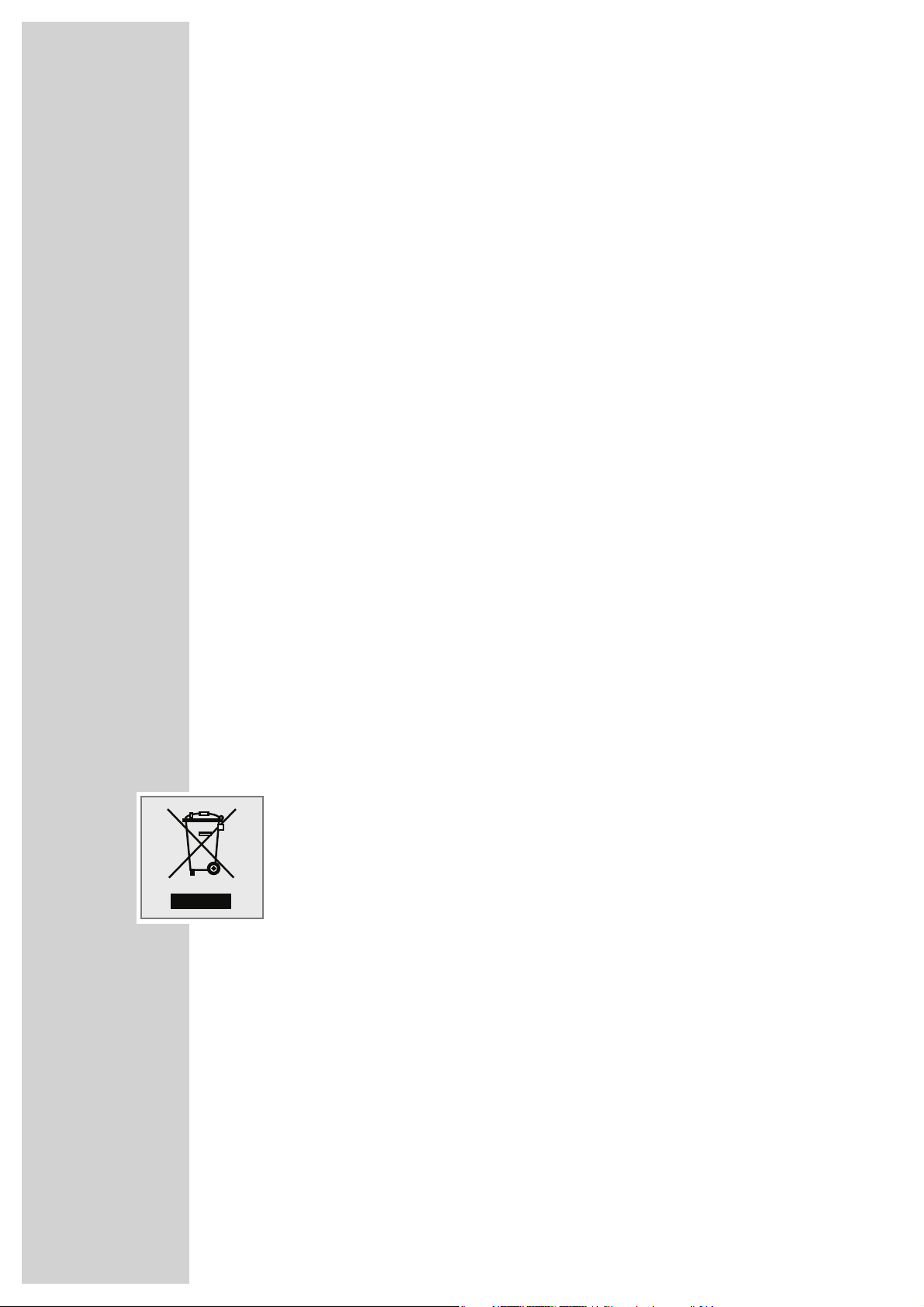
4
MPIXX 2000 SERIES
--------------------------------------------------------------------------------------------------------------
Accessoires fournis
1 CD d’installation avec mode d’emploi
2 Ecouteurs stéréo
3 Notice abrégée
Attention :
Les accessoires contenus dans la livraison peuvent varier.
Caractéristiques
Lecteur PCM MP3/WMA/AD, lecteur pour fichiers musicaux, vidéo, image,
texte et vocaux, enregistreur, radio FM et disque amovible USB, tout en un.
Sécurité
Cet appareil est destiné à la lecture de fichiers musicaux, vidéo, image, texte et
vocaux et sert de disque amovible. Toute autre utilisation est formellement exclue.
Ne laissez pas tomber l’appareil. Evitez toute pression sur l’écran TFT de
l’appareil.
Ne placez pas l’appareil à proximité d’objets magnétiques.
Tenez toujours l’appareil à l’abri de l’humidité (gouttes et projections d’eau),
des rayons du soleil et de la chaleur.
N’exposez pas la batterie à une chaleur extrême provoquée p. ex. par les rayons
du soleil, les chauffages, le feu, etc.
N’ouvrez jamais le boîtier de l’appareil. La garantie du fabricant ne couvre
aucun dégât occasionné par des manipulations inadéquates.
Remarque relative à l’environnement
Ce produit se compose de matériaux et de pièces d’excellente qualité qui
peuvent être recyclés et réutilisés.
Ce produit n’est donc pas destiné aux ordures ménagères. Il doit être déposé
dans un centre de collecte destiné au recyclage d’appareils électriques et électroniques. Cela est indiqué par le symbole ci-contre figurant sur le produit, dans
la notice ou sur l’emballage.
Veuillez vous adresser à votre municipalité pour connaître les centres de collecte
situés près de chez vous.
Le recyclage des appareils usagés est une contribution importante à la protection de l’environnement.
Page 5
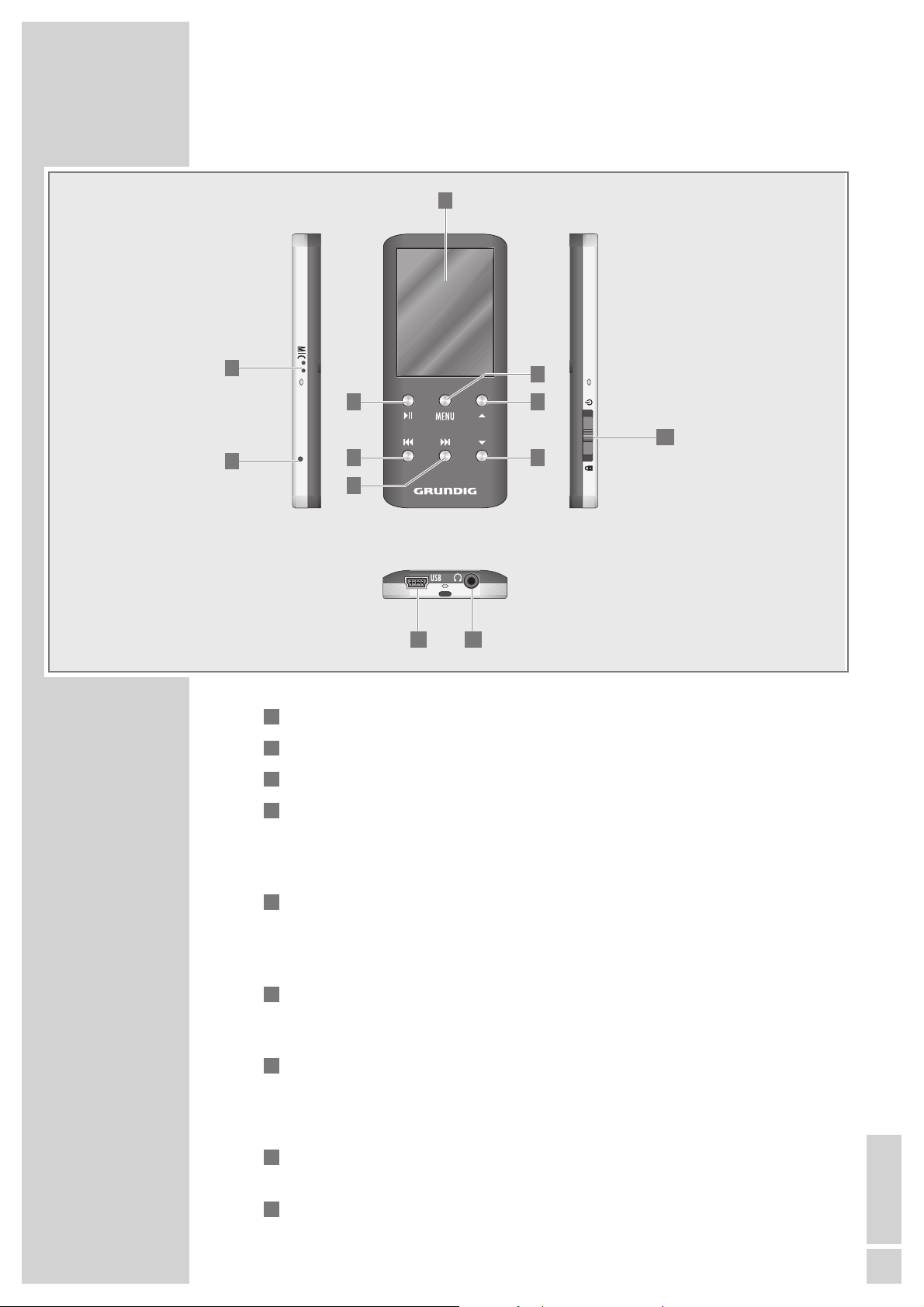
FRANÇAIS
5
VUE D’ENSEMBLE
----------------------------------------------------------------------------------------------------------------------------
Eléments de commande
MIC Microphone intégré pour enregistrements vocaux.
RESET Permet de réinitialiser le lecteur.
Ecran TFT 1.8” (128 x 160).
s
II En mode lecture : permet de démarrer la lecture, fait passer sur pause de
lecture.
Une pression prolongée permet de répéter une section marquée (A-B).
Dans le menu : confirme la sélection d’options.
8 En mode lecture : permet de sélectionner le titre précédent ;
pression maintenue : permet de lancer la recherche automatique en arrière.
Dans le menu principal : permet de sélectionner le point de menu
précédent.
9 En mode lecture : permet de sélectionner le titre suivant ; pression main-
tenue : permet de lancer la recherche automatique en avant.
Dans le menu principal : permet de sélectionner le point de menu suivant.
MENU En mode lecture : une pression brève appelle les sous-menus ;
une pression prolongée appelle le menu principal.
Dans le menu : une pression brève permet de passer au niveau précédent
de menu ; une pression prolongée permet d’ouvrir le menu principal.
A En mode lecture : permet d’augmenter le volume.
Dans le menu : déplace le curseur vers le haut.
S En mode lecture : permet de diminuer le volume.
Dans le menu : déplace le curseur vers le bas.
9
8
7
6
5
4
3
2
1
1
10
4
5
6
7
8
9
2
3
11 12
Page 6
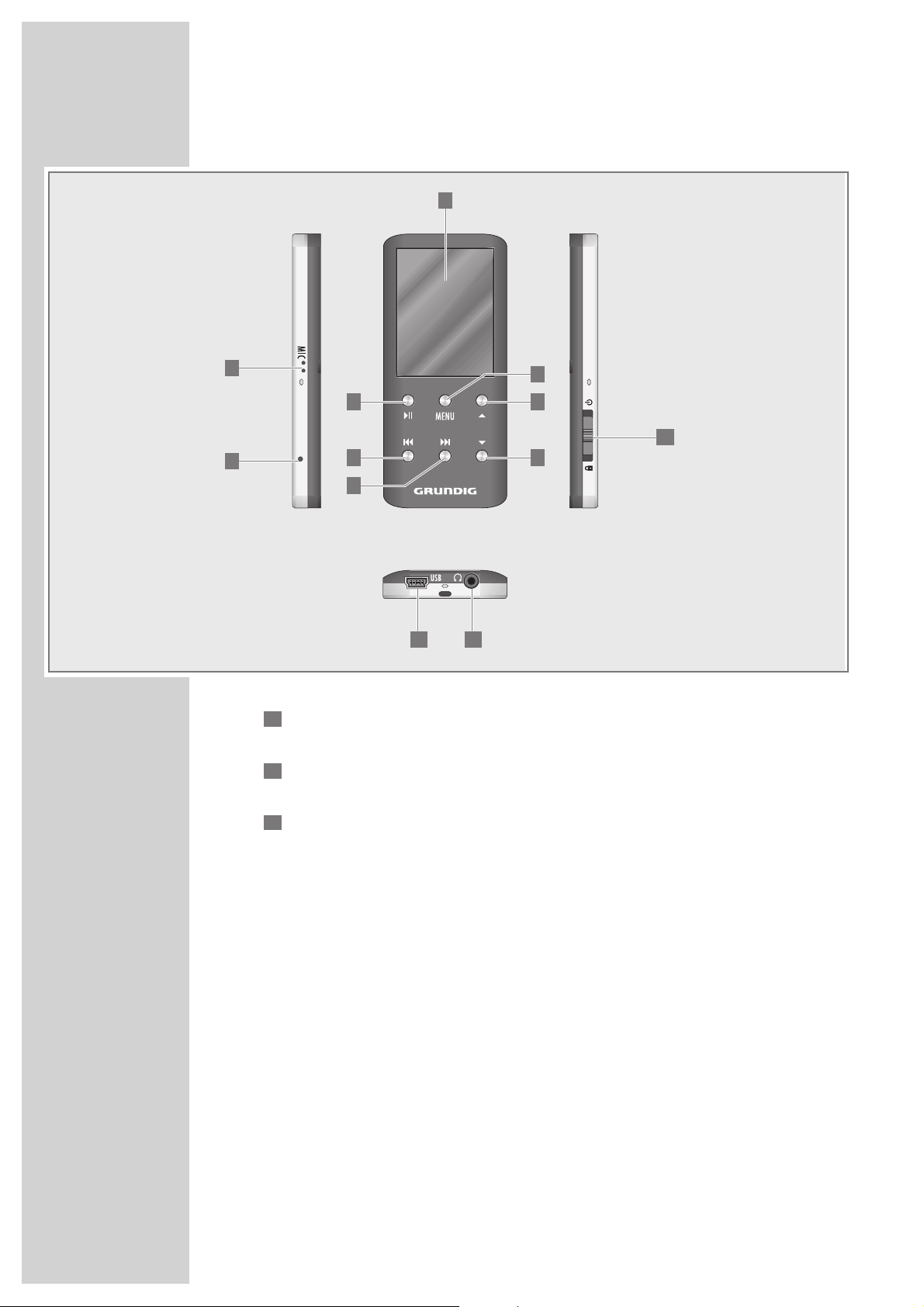
6
VUE D’ENSEMBLE
----------------------------------------------------------------------------------------------------------------------------
8 Permet de mettre le lecteur en marche et à l’arrêt.
Pour verrouiller et déverrouiller les touches (Position »
D
«).
USB Port USB permettant de raccorder le lecteur à l’ordinateur ou au chargeur
USB, à l’aide d’un câble USB disponible dans le commerce.
0 Douille de raccordement pour les écouteurs stéréo.
12
11
10
1
10
4
5
6
7
8
9
2
3
11 12
Page 7
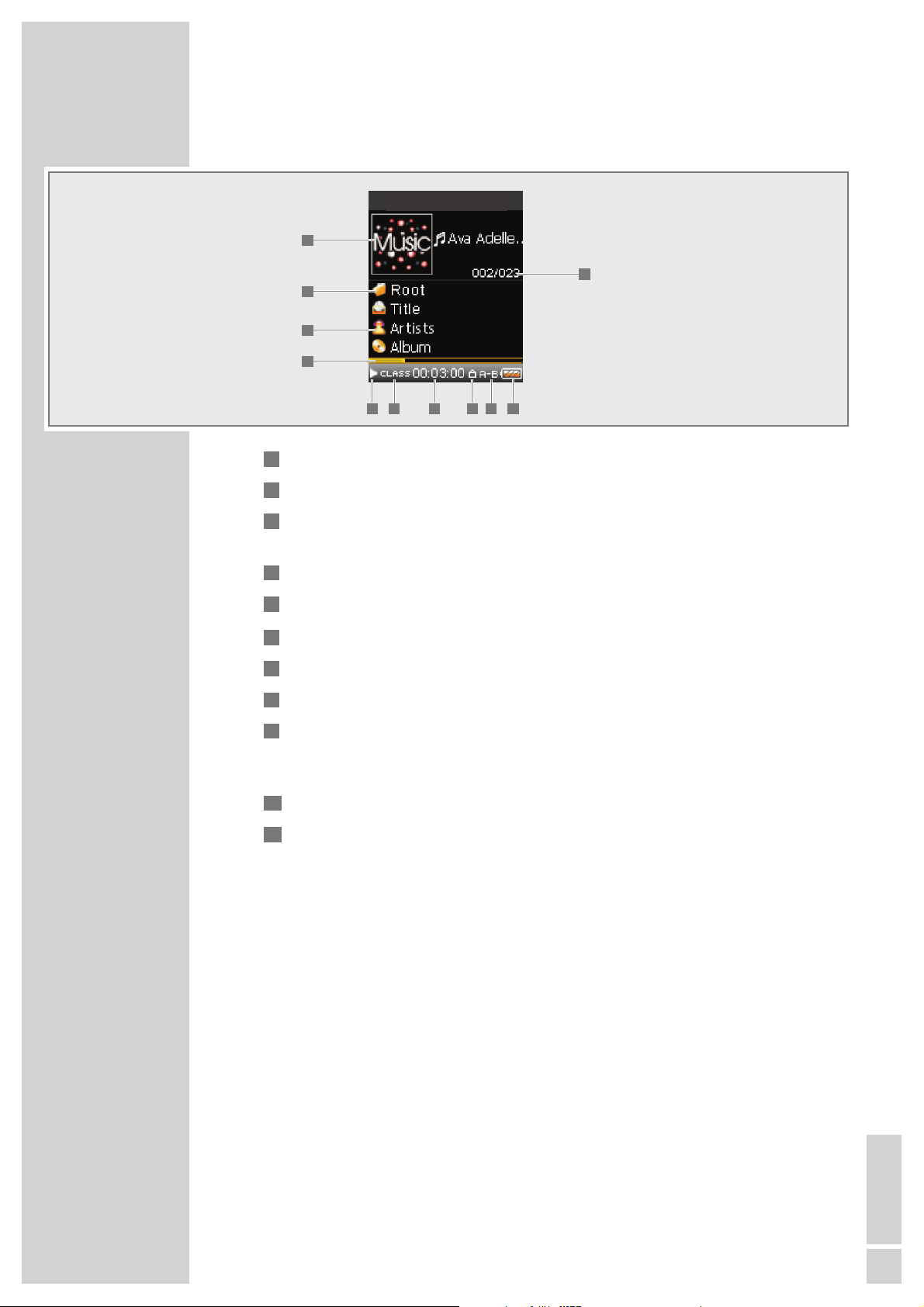
FRANÇAIS
7
VUE D’ENSEMBLE
----------------------------------------------------------------------------------------------------------------------------
Les affichages en mode de lecture musicale
Mode de fonctionnement actuel, c’est-à-dire Musique.
Dossier principal (Root Directory) Musique.
Informations des balises ID3 comportant les titres, interprètes, albums, etc.
(si disponibles).
Affichage indiquant le déroulement de la lecture.
Etat de fonctionnement (lecture
e, pause II, stand-by
7
ou enregistrement •).
Effet sonore actuellement réglé, par ex. Classic.
Temps de lecture écoulé du titre.
Activation du verrouillage des touches.
Mode de lecture (Pas de Répétition, Répéter la chanson, Répéter toutes les chansons,
Lecture aléatoire pour toutes les chansons, Lecture normale d’un répertoire, Répéter
tout le répertoire, Lecture aléatoire d’un répertoire ou répétition A-B).
Affichage de l’état de la batterie (» « : la batterie est faible).
Numéro du titre, nombre total de titres.
11
10
9
8
7
6
5
4
3
2
1
Ä
1
11
2
3
4
5 6 7 8 9 10
Musique
Page 8
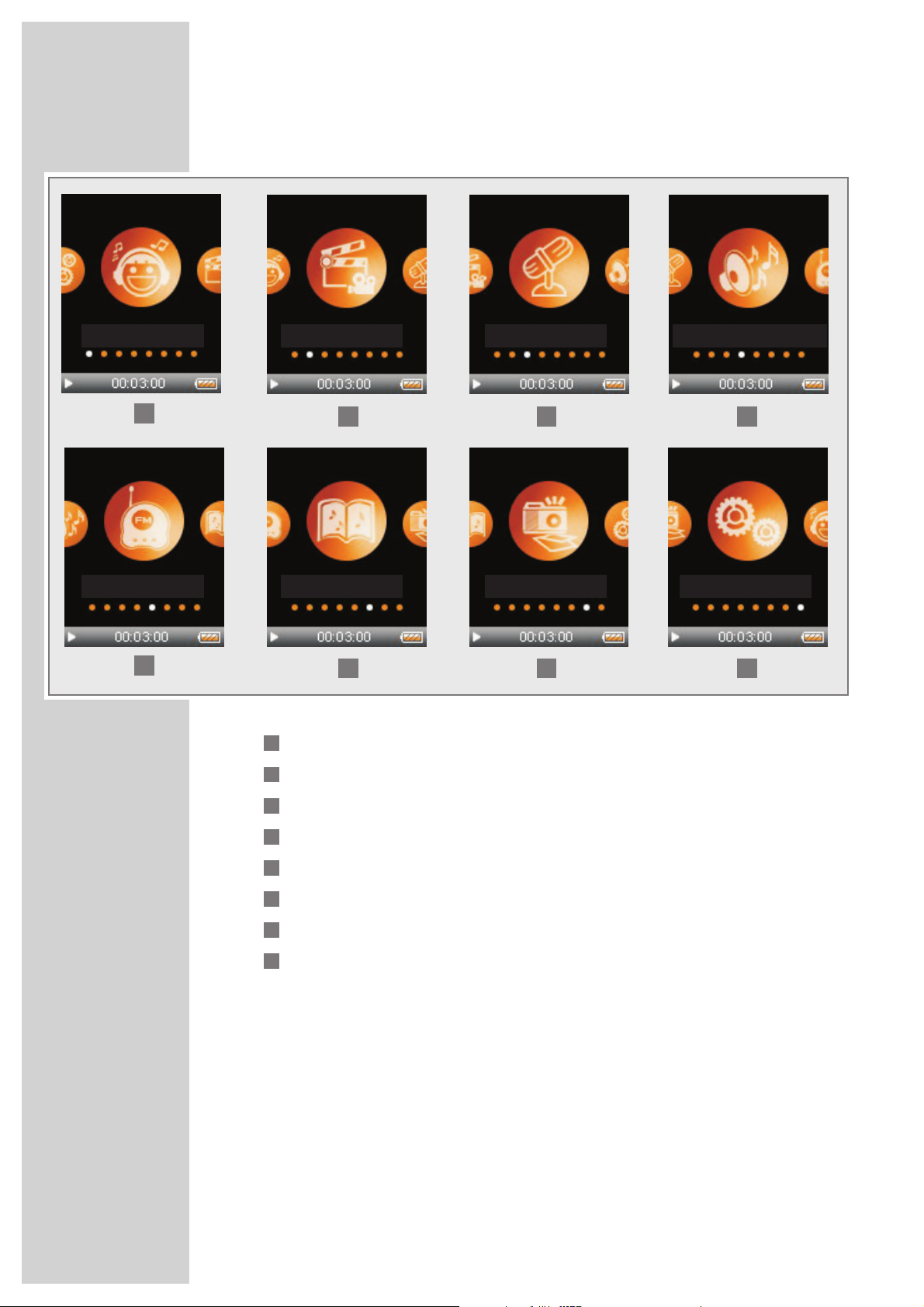
8
VUE D’ENSEMBLE
----------------------------------------------------------------------------------------------------------------------------
Pages du menu principal
Musique – Lecture musicale.
Vidéo – Lecture de vidéos.
Enregistrer – Enregistrement vocal ou enregistrement des stations de radio.
Enregistrements – Lecture de fichiers enregistrés.
FM – Réception de radio FM.
E-book – Lecture de fichiers texte.
Photo – Lecture de photos.
Réglages – Réglages.
8
7
6
5
4
3
2
1
1
2
3
4
5
6 7 8
Musique Vidéo Enregistrer Enregistrements
FM E-book Photo Réglages
Page 9
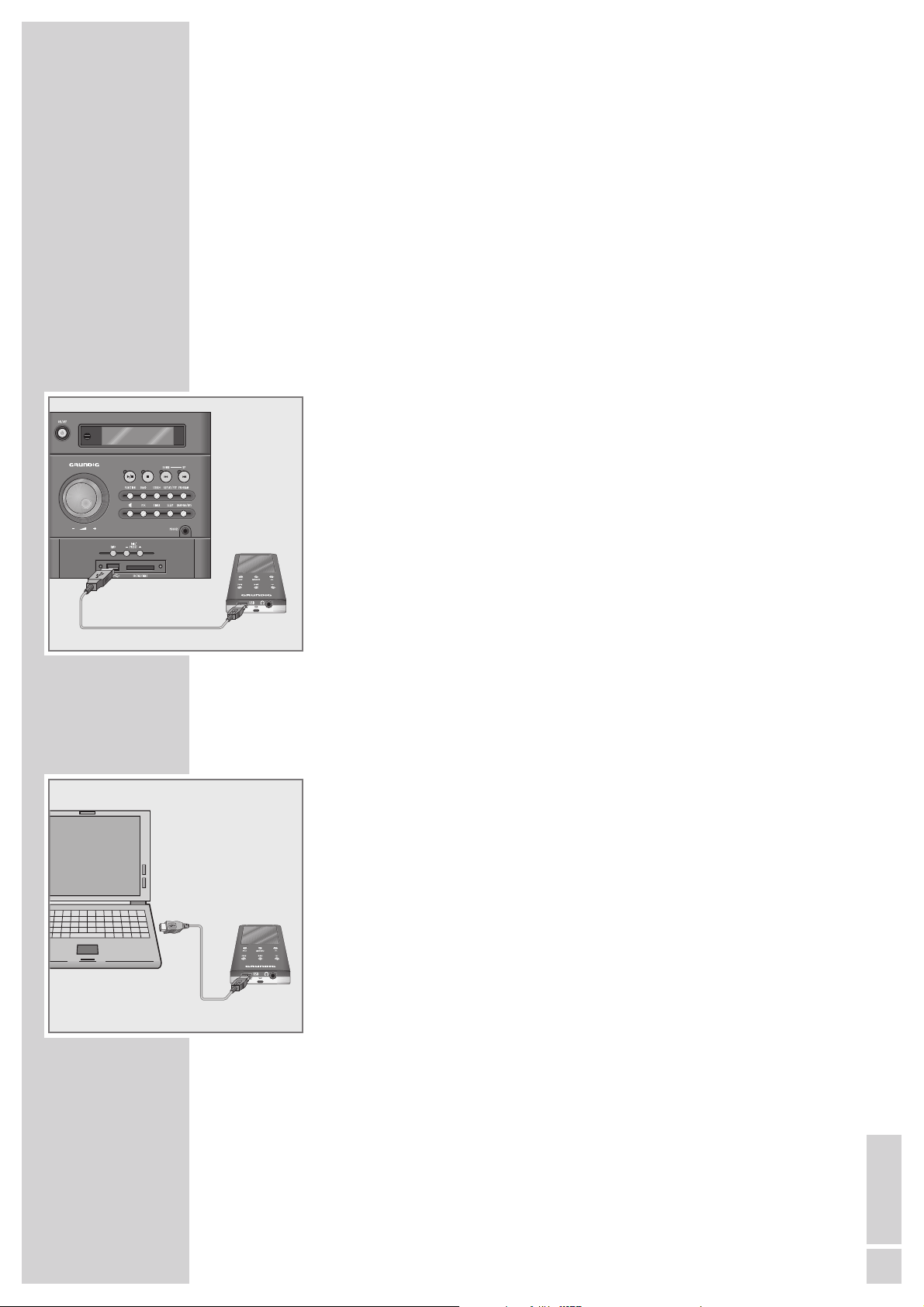
FRANÇAIS
9
RACCORDEMENTS/PRÉPARATIFS
------------------------------------------
Alimentation électrique
Le lecteur fonctionne avec la batterie lithium-polymère intégrée 1 x 3,7 V,
270 mA.
Recharge de la batterie
Vous devez recharger la batterie du lecteur sur l’ordinateur.
Vous pouvez aussi recharger la batterie en la raccordant à une chaîne hi-fi à
port USB par le biais d’un câble USB.
Remarque :
Pendant la recharge de la batterie à l’aide d’un adaptateur de recharge USB
disponible dans le commerce, le lecteur peut fonctionner.
1 Raccordez le port USB du lecteur au port correspondant de l’ordinateur, d’un
chargeur ou de la chaîne hi-fi, à l’aide d’un câble USB.
2 Allumez l’ordinateur ou la chaîne hi-fi ou branchez le chargeur sur le secteur.
– L’affichage du lecteur indique la progression de la recharge. La charge
dure environ 4 heures. Lorsque la batterie est complètement rechargée,
»
P
« apparaît à l’écran.
Remarques :
L’affichage du lecteur vous informe de l’état de la batterie. Si vous voyez sur
l’affichage » «, cela signifie que la batterie est faible.
La durée de fonctionnement des batteries de l’appareil peut aller jusqu’à 7
heures en mode Audio et jusqu’à 4 heures en mode Vidéo.
Attention :
Risque d’explosion en cas de remplacement non conforme de la batterie !
Utilisez uniquement le même type de pile ou une pile similaire.
Raccordement à l’ordinateur
1 Mettez l’ordinateur en marche.
2 Eteignez le lecteur.
3 Raccordez le port USB du lecteur au port correspondant de l’ordinateur, à
l’aide du câble USB.
– Dès que la connexion est établie, un message correspondant apparaît.
Ä
Page 10
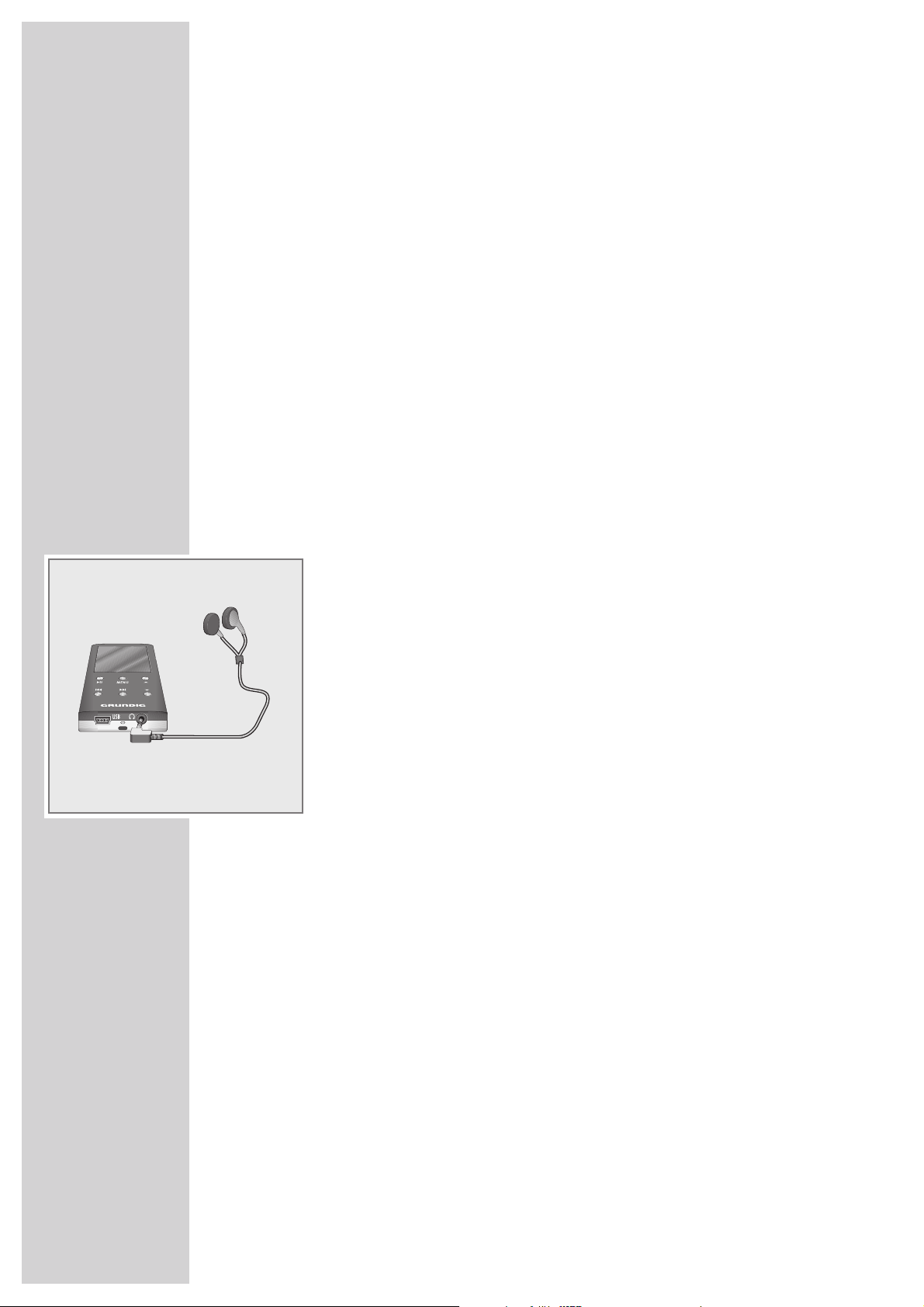
10
RACCORDEMENTS/PREPARATIFS
------------------------------------------
Déconnexion de l’ordinateur
Si aucun transfert de fichier n’est en cours, vous pouvez déconnecter le lecteur
de l’ordinateur.
Avant cela, vous devez enlever le lecteur du bureau Windows en suivant les
instructions de Windows intitulées “Retirer le matériel en toute sécurité”.
Attention :
Ne débranchez pas le lecteur de l’ordinateur tant qu’un transfert de données
est en cours. Cela risquerait de détruire les données.
1 Double-cliquez sur le symbole de retrait de matériel.
– La fenêtre “Retrait de matériel” apparaît.
2 Pour continuer, suivez les instructions qui s’affichent à l’écran.
Attention :
Les circuits du lecteur et de l’ordinateur peuvent être sérieusement endommagés si vous ne suivez pas les instructions de Windows ME / 2000 /
XP / Vista.
Raccordement des écouteurs
1 Branchez le connecteur du câble des écouteurs dans la prise »0« du lecteur.
Remarque :
Pour le mode Radio, les écouteurs doivent toujours être branchés, puisque
leur câble sert d’antenne FM.
Attention :
Une utilisation fréquente des écouteurs avec un volume élevé peut entraîner
des troubles auditifs.
Page 11
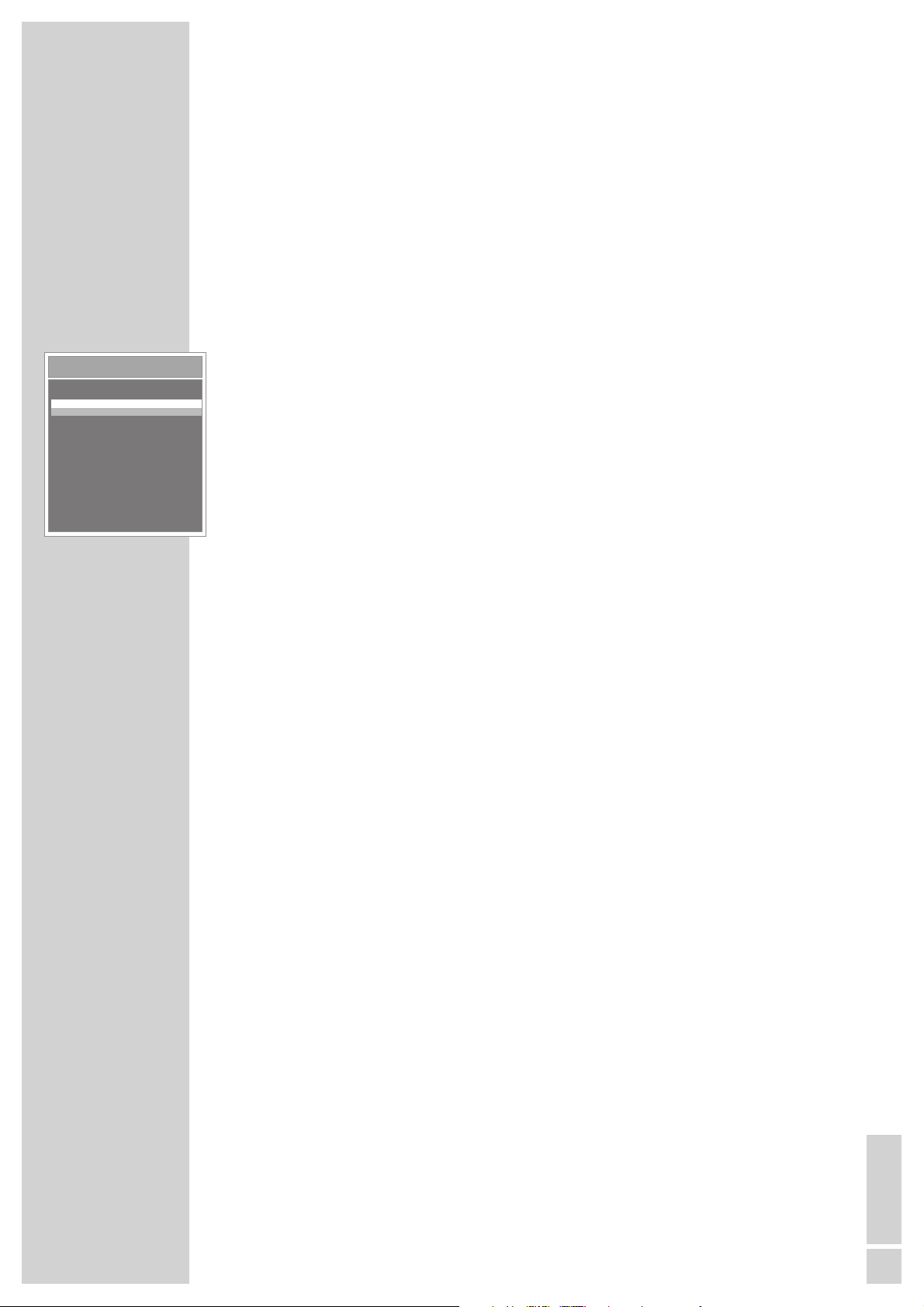
FRANÇAIS
11
FONCTIONS GÉNÉRALES
--------------------------------------------------------------------------------------
Mise en marche et à l’arrêt
1 Allumez le lecteur en poussant le commutateur en direction »8«.
– Le logo apparaît peu après sur l’écran TFT.
– Le lecteur passe ensuite au menu principal avec le mode de fonctionne-
ment »Musique«.
2 Eteignez le lecteur en repoussant le commutateur en direction »8« et le main-
tenir jusqu’à ce que le logo apparaisse brièvement.
Sélection de la langue du menu
1 Ouvrez le menu principal en appuyant de manière prolongée sur »MENU«.
2 Sélectionnez le menu »Setting« en appuyant sur »8« ou sur »9« et confir-
mez en appuyant sur »
s
II«.
3 Dans le menu »Setting«, sélectionnez l’option »Language« en appuyant sur
»
S« ou sur »A« et activez la sélection en appuyant sur »
s
II«.
4 Sélectionnez la langue de menu souhaitée (12 au choix) en appuyant sur
»
S« ou »A« et confirmez en appuyant sur »
s
II«.
Réglage du volume
1 Pour régler le volume, appuyez pendant la lecture de la musique sur »A« ou
»
S«.
Verrouillage et déverrouillage des touches
1 Pour verrouiller les touches, poussez le commutateur en direction »D«.
– Lorsque les touches sont verrouillées, un symbole de cadenas apparaît à
l’affichage.
– Si vous appuyez à présent sur l’une des touches, un gros symbole de
cadenas s’affiche brièvement.
2 Pour déverrouiller les touches, repoussez le commutateur du côté droit au
milieu.
Sleep Timer
Language
Display
Record
Sys Tools
Settings
Page 12

12
FONCTIONS GÉNÉRALES
--------------------------------------------------------------------------------------
Sélection des modes de fonctionnement
1 Après la mise en marche, sélectionnez le mode de fonctionnement souhaité
dans le menu principal en appuyant sur »
8« ou sur »9« et confirmez en
appuyant sur »
s
II«.
– »Musique« : lecture audio.
– »Vidéo« : lecture de vidéos.
– »Enregistrer« : enregistrement vocal ou enregistrement des stations de
radio.
– »Enregistrements« : lecture des fichiers enregistrés.
– »FM« : réception de radio FM.
– »E-book« : lecture de fichiers texte.
– »Photo« : lecture d’images.
– »Réglages« : réglages ;
ou
en mode lecture, appelez le menu principal en appuyant de manière prolongée sur »
MENU«.
2 Sélectionnez le mode de fonctionnement souhaité en appuyant sur »8« ou
sur »
9« et confirmez en appuyant sur »
s
II«.
Navigation dans le menu
1 Ouvrez le menu principal en appuyant de manière prolongée sur »MENU«.
2 Sélectionnez le mode de fonctionnement souhaité, p. ex. »Musique«, en ap-
puyant sur »
8« ou sur »9« et confirmez en appuyant sur »
s
II«.
3 Appelez le sous-menu en appuyant brièvement sur »MENU«.
4 Sélectionnez l’option souhaitée en appuyant sur »S« ou »A« et activez-la
en appuyant sur »
s
II«.
5 Sélectionnez le réglage souhaité en appuyant sur »S« ou »A« et confir-
mez-le en appuyant sur »
s
II«.
6 Retournez au niveau de menu précédent en appuyant brièvement sur
»
MENU« ;
ou
revenez au menu principal en appuyant de manière prolongée sur »MENU«.
Réinitialisation du lecteur
En cas de dysfonctionnements ou si le lecteur ne réagit plus aux commandes de
touche, vous pouvez le réinitialiser (reset).
1 Appuyez pour cela sur la touche »RESET« à l’aide d’un objet pointu – par
ex. d’un trombone.
Remarque :
Lors de la réinitialisation, le lecteur ne doit pas être connecté à l’ordinateur
ou au chargeur USB.
Page 13

FRANÇAIS
13
LECTURE MUSICALE
------------------------------------------------------------------------------------------------------------------
Lecture musicale – Fonctions de base
Démarrer la lecture audio
1 Dans le mode lecture actuel, appelez le menu principal en appuyant de
manière prolongée sur »
MENU«.
2 Sélectionnez le mode de fonctionnement »Musique« en appuyant sur »8«
ou sur »
9« et confirmez en appuyant sur »
s
II«.
3 Pour lancer la lecture, appuyez de nouveau sur »
s
II«.
– Tous les fichiers musicaux existants sont lus consécutivement.
Fonctions de lecture
1 Démarrez la lecture en appuyant sur »
s
II«.
2 Commutez sur pause-lecture en appuyant sur »
s
II«.
3 Reprenez la lecture en appuyant sur »
s
II«.
Sélection d’une plage
1 Pour sélectionner le titre suivant ou précédent, appuyez brièvement sur »8«
ou »
9«.
Remarque :
Si la durée de lecture écoulée du titre actuel est de plus de 5 secondes,
celui-ci est répété lorsque vous appuyez sur »
8«.
Avance et retour rapides
1 Pour rechercher un passage de plage, appuyez sur »8« ou »9« pendant
la lecture et maintenez enfoncé.
– La recherche est lancée en arrière ou en avant. Lâchez »
8« ou »9«
lorsque vous avez atteint l’emplacement souhaité.
Répétition d’une section marquée (A-B)
1 Appuyez de manière prolongée sur »
s
II« à l’endroit de début souhaité,
pendant la lecture.
– Affichage : »A«.
2 Appuyez de nouveau de manière prolongée sur »
s
II« à l’endroit de fin
souhaité.
– Affichage : »A-B«.
– Le passage marqué est répété indéfiniment.
3 Quittez la fonction en appuyant de manière prolongée sur »
s
II«.
– Affichage : »A-B« s’éteint.
Musique
Musique
Page 14

14
LECTURE MUSICALE
------------------------------------------------------------------------------------------------------------------
Fonctions du menu musique
Ouverture du menu musique
1 En mode »Musique«, appelez le menu musique en appuyant brièvement sur
»
MENU«.
Sélection des modes de lecture
1 Dans le menu musique, sélectionnez l’option »Répéter« en appuyant sur »S«
ou sur »
A« et activez la sélection en appuyant sur »
s
II«.
2 Sélectionnez le mode de lecture souhaité en appuyant sur »S« ou »A« et
confirmez-le en appuyant sur »
s
II« :
– »Pas de Répétition« : tous les titres sont lus une fois consécutivement.
– »Répéter la chanson« : le titre en cours se répète indéfiniment.
– »Répéter toutes les chansons« : tous les titres sont constamment répétés.
– »Lecture aléatoire pour toutes les chansons« : tous les titres sont lus dans un
ordre aléatoire.
– »Lecture normale d’un répertoire« : tous les titres du dossier actuel sont lus
une fois les uns après les autres.
– »Répéter tout le répertoire« : tous les titres du dossier actuel sont constam-
ment répétés.
– »Lecture aléatoire d’un répertoire« : tous les titres du dossier actuel sont lus
dans un ordre aléatoire.
Sélection des effets sonores
Vous pouvez choisir différents effets sonores prédéfinis ou un égaliseur
personnalisé.
1 Dans le menu musique, sélectionnez l’option »Egaliseur« en appuyant sur
»
S« ou sur »A« et activez la sélection en appuyant sur »
s
II«.
2 Sélectionnez l’effet sonore souhaité (Normal, Pop, Rock, Classic, Jazz, Bass
ou User EQ) en appuyant sur »
S« ou »A« et confirmez en appuyant sur
»
s
II«.
Remarque :
Vous pouvez configurer votre effet sonore personnalisé dans »User EQ« (égaliseur personnalisé).
Réglage de l’égaliseur personnalisé
User EQ« en appuyant sur »S« ou »A« et acti vez-la en appuyant sur »
s
II«.
2 Sélectionnez la bande de fréquence souhaitée (100, 400, 1 k, 6 k ou 12 k)
en appuyant sur »
S« ou »A«.
3 Procédez aux réglages en appuyant sur »S« ou »A«.
4 Quittez le menu en appuyant sur »MENU«.
Activation et désactivation du son surround
1 Sélectionnez l’option »3D« en appuyant sur »S« ou »A« et activez-la en ap-
puyant sur »
s
II«.
2 Sélectionnez »Mise en marche ou »Arrêter« en appuyant sur »S« ou »A«
et confirmez en appuyant sur »
s
II«.
Répéter
Egaliseur
3D
Vitesse de lecture
Rechercher dans les
Classification
Play List
Diashow
Menu
Répéter
Egaliseur
3D
Vitesse de lecture
Rechercher dans les
Classification
Play List
Diashow
Menu
Répéter
Egaliseur
3D
Vitesse de lecture
Rechercher dans les
Classification
Play List
Diashow
Menu
Page 15

FRANÇAIS
15
LECTURE MUSICALE
------------------------------------------------------------------------------------------------------------------
Réglage de la vitesse de lecture
Vous pouvez réduire ou augmenter la vitesse normale de lecture pour les titres
musicaux
1 Sélectionnez l’option »Vitesse de lecture« en appuyant sur »S« ou »A« et ac-
tivez-la en appuyant sur »
s
II«.
2 Sélectionnez la vitesse de lecture souhaitée (0 = normale, +5% ou +10% =
vitesse augmentée, –10% ou –5% = vitesse réduite) en appuyant sur »
S« ou
»
A« et confirmez en appuyant sur »
s
II«.
Navigation dans la mémoire musicale
1 Sélectionnez l’option »Rechercher dans les fichiers« en appuyant sur »S«
ou »
A« et activez-la en appuyant sur »
s
II«.
– Tous les fichiers musicaux s’affichent.
2 Sélectionnez le titre musical souhaité en appuyant sur »S« ou »A« et confir-
mez-le en appuyant sur »
s
II«.
– La lecture du titre commence.
Remarque :
Seuls les répertoires et les fichiers musicaux s’affichent dans l’option »Rechercher dans les fichiers«.
Suppression de fichiers musicaux
1 Sélectionnez l’option »Rechercher dans les fichiers« en appuyant sur »S«
ou »
A« et activez-la en appuyant sur »
s
II«.
– Tous les fichiers musicaux s’affichent.
2 Sélectionnez le titre musical souhaité en appuyant sur »S« ou sur »A«.
3 Pour afficher la fonction, appuyez sur »
s
II« jusqu’à ce qu’un sous-menu
s’affiche.
4 Sélectionnez »Effacer« en appuyant sur »S« ou »A« et confirmez en ap-
puyant sur »
s
II«.
5 Sélectionnez »Oui« ou »Non« en appuyant sur »S« ou »A« et activez en
appuyant sur »
s
II«.
– Si vous avez confirmé »Oui«, le titre sélectionné est supprimé.
Ajout de fichiers musicaux à une liste de favoris
1 Sélectionnez l’option »Rechercher dans les fichiers« en appuyant sur »S«
ou »
A« et activez-la en appuyant sur »
s
II«.
– Tous les fichiers musicaux s’affichent.
2 Sélectionnez le titre musical souhaité en appuyant sur »S« ou sur »A«.
3 Pour afficher la fonction, appuyez sur »
s
II« jusqu’à ce qu’un sous-menu
s’affiche.
4 Sélectionnez »Ajouter« en appuyant sur »S« ou »A« et confirmez en ap-
puyant sur »
s
II«.
– Les titres mémorisés peuvent être sélectionnés et lus dans »Menu«
/ »Play
List«
/ »Ma liste«.
Répéter
Egaliseur
3D
Vitesse de lecture
Rechercher dans les
Classification
Play List
Diashow
Menu
Répéter
Egaliseur
3D
Vitesse de lecture
Rechercher dans les
Classification
Play List
Diashow
Menu
Ajouter
Effacer
Menu
Ajouter
Effacer
Menu
Page 16

16
LECTURE MUSICALE
------------------------------------------------------------------------------------------------------------------
Actualisation de la classification des fichiers
musicaux
Le logiciel »Music Classification« vous permet de classer sur votre PC tous les
titres musicaux que vous souhaitez transférer sur votre lecteur (les classements ID3
selon le genre, l’interprète, l’album et le titre sont également possibles).
Lorsque vous chargez de nouveaux titres musicaux sur le lecteur, vous devez
actualiser les affectations.
1 Sélectionnez l’option »Classification« en appuyant sur »S« ou »A« et activez-
la en appuyant sur »
s
II«.
– Vous pouvez maintenant sélectionner les titres selon »Genre«, »Artist«,
»Album« ou »Title«. Vous disposez également de sous-menus correspon-
dants.
Ecoute de musique tout en regardant des photos
Le logiciel »Slide Show Maker« vous permet de créer un fichier diaporama (SLS)
sur votre PC à partir de plusieurs fichiers photo. Si vous transférez ce fichier SLS
dans le dossier SLS de votre lecteur, vous pouvez regarder des photos pendant
la lecture musicale (à condition que la lecture musicale ne soit pas interrompue
par d’autres appuis sur les touches).
1 Sélectionnez l’option »Diashow« en appuyant sur »S« ou »A« et activez-la
en appuyant sur »
s
II«.
2 Sélectionnez »Off« = Arrêt (pas de diaporama) ou la temporisation jusqu’au
lancement du photo suivant (5 à 60 secondes) en appuyant sur »
S« ou »A«
et confirmez en appuyant sur »
s
II«.
Répéter
Egaliseur
3D
Vitesse de lecture
Rechercher dans les
Classification
Play List
Diashow
Menu
Répéter
Egaliseur
3D
Vitesse de lecture
Rechercher dans les
Classification
Play List
Diashow
Menu
Page 17

FRANÇAIS
17
LECTURE VIDEO
----------------------------------------------------------------------------------------------------------------------------------------
Lecture vidéo – Fonctions de base
Démarrer la lecture de vidéos
1 Dans le mode lecture actuel, appelez le menu principal en appuyant de
manière prolongée sur »
MENU«.
2 Sélectionnez le mode de fonctionnement »Vidéo« en appuyant sur »8« ou
sur »
9« et confirmez en appuyant sur »
s
II«.
– Tous les fichiers vidéo existant dans le dossier vidéo sont affichés.
3 Sélectionnez le titre vidéo souhaité en appuyant sur »S« ou sur »A«.
4 Démarrez la lecture en appuyant sur »
s
II«.
Fonctions de lecture
1 Démarrez la lecture en appuyant sur »
s
II«.
2 Commutez sur pause-lecture en appuyant sur »
s
II«.
3 Reprenez la lecture en appuyant sur »
s
II«.
Vidéo
Page 18

18
LECTURE VIDEO
----------------------------------------------------------------------------------------------------------------------------------------
Fonctions du menu vidéo
Ouverture du menu vidéo
1 Pendant la lecture vidéo, ouvrez le menu vidéo en appuyant brièvement sur
»
MENU«.
Sélection des modes de lecture
1 Dans le menu vidéo, sélectionnez l’option »Répéter« en appuyant sur »S«
ou sur »
A« et activez la sélection en appuyant sur »
s
II«.
2 Sélectionnez le mode de lecture souhaité en appuyant sur »S« ou »A« et
confirmez-le en appuyant sur »
s
II« :
– »Pas de Répétition« : tous les titres sont lus une fois consécutivement.
– »Répéter la chanson« : le titre en cours se répète indéfiniment.
– »Répéter toutes les chansons« : tous les titres sont constamment répétés.
– »Lecture aléatoire pour toutes les chansons« : tous les titres sont lus une fois
dans un ordre aléatoire.
– »Lecture normale d’un répertoire« : tous les titres du dossier actuel sont lus
une fois les uns après les autres.
– »Répéter tout le répertoire« : tous les titres du dossier actuel sont constam-
ment répétés.
– »Lecture aléatoire d’un répertoire« : tous les titres du dossier actuel sont lus
dans un ordre aléatoire.
Suppression d’une plage vidéo
1 Sélectionnez le mode de fonctionnement »Vidéo« en appuyant sur »8« ou
sur »
9« et confirmez en appuyant sur »
s
II«.
– Tous les fichiers vidéo existants sont affichés.
2 Sélectionnez le titre vidéo souhaité en appuyant sur »S« ou sur »A«.
3 Appelez la fonction en appuyant de manière prolongée sur »
s
II«.
– La fenêtre »Effacer« apparaît.
4 Sélectionnez »Oui« ou »Non« en appuyant sur »S« ou »A« et confirmez en
appuyant sur »
s
II«.
– Si vous avez confirmé »Oui«, le titre sélectionné est supprimé.
Répéter
Couleur afficheur
Menu
Page 19

FRANÇAIS
19
LECTURE AUDIO
------------------------------------------------------------------------------------------------------------------------------------
Lecture d’enregistrements audio
Démarrage de la lecture
1 Dans le mode lecture actuel, appelez le menu principal en appuyant de
manière prolongée sur »
MENU«.
2 Sélectionnez le mode de fonctionnement »Enregistrements« en appuyant sur
»
8« ou sur »9« et confirmez en appuyant sur »
s
II«.
3 Démarrez la lecture en appuyant sur »
s
II«.
– Tous les enregistrement existants (enregistrements vocaux et enregistrements
FM) sont lus consécutivement.
Fonctions de lecture
1 Démarrez la lecture en appuyant sur »
s
II«.
2 Commutez sur pause-lecture en appuyant sur »
s
II«.
3 Reprenez la lecture en appuyant sur »
s
II«.
Enregistrements
Enregistrements
Page 20

20
LECTURE AUDIO ------------------------------------------------------------------------------------------------
Fonctions dans le menu enregistrements audio
Appel du menu Enregistrement
1 Pendant la lecture de l’enregistrement, ouvrez le menu en appuyant briève-
ment sur »
MENU«.
Sélection des modes de lecture
Voir la description du menu musical à la page 14.
Sélection des effets sonores
Voir la description du menu musical à la page 14.
Réglage de l’égaliseur personnalisé
Voir la description du menu musical à la page 14.
Activation et désactivation du son surround
Voir la description du menu musical à la page 14.
Réglage de la vitesse de lecture
Voir la description du menu musical à la page 15.
Navigation dans la mémoire d’enregistrement
1 Sélectionnez l’option »Rechercher dans les fichiers« en appuyant sur »S«
ou »
A« et activez-la en appuyant sur »
s
II«.
– Tous les fichiers vocaux ou FM s’affichent.
2 Sélectionnez l’enregistrement souhaité en appuyant sur »S« ou »A« et
confirmez-le en appuyant sur »
s
II«.
– La lecture de l’enregistrement sélectionné commence ;
ou
passez au Root Directory en appuyant sur »MENU«.
– Affichage : le répertoire des fichiers vocaux (MICIN.DIR) et le répertoire
des fichiers FM (FMIN.DIR).
3 Sélectionnez le répertoire souhaité en appuyant sur »S« ou »A« et ouvrez-le
en appuyant sur »
s
II«.
Remarque :
Seuls les fichiers d’enregistrement s’affichent dans l’option »Rechercher dans
les fichiers«.
Suppression d’un enregistrement
1 Sélectionnez l’option »Rechercher dans les fichiers« en appuyant sur »S«
ou »
A« et activez-la en appuyant sur »
s
II«.
– Tous les fichiers vocaux et FM s’affichent.
2 Sélectionnez l’enregistrement souhaité en appuyant sur »S« ou sur »A«.
3 Appelez la fonction en appuyant de manière prolongée sur »
s
II«.
– La fenêtre »Effacer« apparaît.
4 Sélectionnez »Oui« ou »Non« en appuyant sur »S« ou »A« et confirmez en
appuyant sur »
s
II«.
– Si vous avez confirmé »Oui«, l’enregistrement sélectionné est supprimé.
Répéter
Egaliseur
3D
Vitesse de lecture
Rechercher dans les
Menu
Répéter
Egaliseur
3D
Vitesse de lecture
Rechercher dans les
Menu
Page 21

FRANÇAIS
21
MODE RADIO----------------------------------------------------------------------------------------------------------
Mode radio – Fonctions de base
Pour le mode Radio, les écouteurs doivent toujours être branchés, puisque leur
câble sert d’antenne FM.
Sélection de la source de programme radio
1 Dans le mode lecture actuel, appelez le menu principal en appuyant de
manière prolongée sur »
MENU«.
2 Sélectionnez le mode de fonctionnement »FM« en appuyant sur »8« ou sur
»
9« et confirmez en appuyant sur »
s
II«.
Remarque :
Si le lecteur est utilisé pour la première fois, il exécute d’abord une recherche
automatique de stations et mémorise toutes les stations FM disponibles sur des
emplacements de programme (29 maximum). Attendez jusqu’à ce que la recherche automatique soit terminée. Si vous appuyez ensuite sur »
s
II«, vous
entendez la station mémorisée sur l’emplacement numéro 01 (CH 01).
Commutation entre le mode Manuel et le mode
Preset
En mode radio, le lecteur dispose de deux modes de fonctionnement : mode de
réglage manuel de la fréquence et »P« (Preset), mode pour les stations de radio
mémorisées. “Preset” désigne une station de radio mémorisée sur un numéro de
station déterminé.
1 Pour commuter entre le mode Manuel et le mode Preset, appuyez brièvement
sur »
s
II«.
– Affichage : la fréquence ou la fréquence avec »P« et p. ex. »CH 01«.
Réglage des stations radio...
... manuellement
Il faut que le lecteur se trouve en mode de réglage manuel de fréquences.
1 Réglez la fréquence de votre choix en appuyant autant de fois que nécessaire
sur »
8« ou sur »9«.
– La fréquence change par incréments de 100 kHz ;
ou
lancez la recherche en appuyant sur »8« ou »9« jusqu’à ce que la
fréquence passe en recherche apide.
– La recherche s’arrête lorsqu’une station à bonne réception a été trouvée.
... et mémorisation avec la recherche automatique
de station (Auto Scan)
1 Appelez le menu FM en appuyant brièvement sur »MENU«.
2 Sélectionnez l’option »Recherche automatique« en appuyant sur »S« ou
»
A« et confirmez-la en appuyant sur »
s
II«.
– La recherche automatique de stations est lancée et enregistre sous des
numéros de mémorisation jusqu’à 29 stations dont la réception est de
bonne qualité.
FM
Page 22

22
MODE RADIO
------------------------------------------------------------------------------------------------------------------------------------------------
Mémorisation manuelle des stations radio
Il faut que le lecteur se trouve en mode de réglage manuel de fréquences.
1 Réglez la station radio souhaitée.
2 Appelez le menu FM en appuyant brièvement sur »MENU«.
3 Sélectionnez l’option »Enregistrer une station« en appuyant sur »S« ou »A«
et acti vez-la en appuyant sur »
s
II«.
4 Sélectionnez l’emplacement de chaîne souhaité en appuyant sur »8« ou
sur »
9« et confirmez en appuyant sur »
s
II«.
– Le programme radio réglé est mémorisé sur le numéro de programme
indiqué.
Appel des stations radio mémorisées
Le mode »Preset« doit être activé. Le numéro de station actuel et »P« sont visibles
à l’affichage.
1 Sélectionnez le numéro de station souhaité en appuyant sur »8« ou sur
»
9« autant de fois que nécessaire.
Suppression de numéros de programme individuels
Le mode »Preset« doit être activé.
1 Appelez le menu FM en appuyant brièvement sur »MENU«.
2 Sélectionnez l’option »Supprimer une station« en appuyant sur »S« ou »A«
et activez-la en appuyant sur »
s
II«.
– La fenêtre »Supprimer une station« apparaît.
3 Sélectionnez le numéro de station souhaité en appuyant sur »8« ou sur
»
9« autant de fois que nécessaire.
4 Confirmez le numéro souhaité en appuyant sur »
s
II«.
– La station radio mémorisée sous ce numéro est supprimée, les programmes
suivants se décalent d’un emplacement.
Suppression de tous les numéros de programme
Le mode »Preset« doit être activé.
1 Appelez le menu FM en appuyant brièvement sur »MENU«.
2 Sélectionnez l’option »Supprimer toutes les stations« en appuyant sur »S« ou
»
A« et confirmez-la en appuyant sur »
s
II«.
– Tous les emplacements sont effacés.
°
Enregistrer une statio
°
Recherche automatiq
Menu
°
Supprimer une statio
°
Supprimer toutes les
°
Recherche automati
Menu
°
Supprimer une statio
°
Supprimer toutes les
°
Recherche automati
Menu
Page 23

FRANÇAIS
23
Lecture de textes
Démarrer la lecture de textes
1 Dans le mode lecture actuel, appelez le menu principal en appuyant de
manière prolongée sur »
MENU«.
2 Sélectionnez le mode de fonctionnement »E-book« en appuyant sur »8« ou
sur »
9« et confirmez en appuyant sur »
s
II«.
– La fenêtre »Rechercher dans les fichiers« apparaît.
3 Sélectionnez le fichier texte souhaité en appuyant sur »S« ou »A« et
ouvrez-le en appuyant sur »
s
II«.
4 Pour changer de page vers le haut ou vers le bas, appuyez sur »S« ou sur
»
A« ;
ou
démarrez le changement automatique de pages (intervalle de 4 secondes
environ) en appuyant sur »
s
II«.
Remarque :
Vous pouvez interrompre le changement automatique de pages en appuyant
sur »
s
II«.
Lecture d’images
Démarrer la lecture d’images
1 Dans le mode lecture actuel, appelez le menu principal en appuyant de
manière prolongée sur »
MENU«.
2 Sélectionnez le mode de fonctionnement »Photo« en appuyant sur »8« ou
sur »
9« et confirmez en appuyant sur »
s
II«.
– Tous les répertoires et fichiers s’affichent.
3 Sélectionnez le fichier photo souhaité en appuyant sur »S« ou »A« ou bien
»
8« ou »9« et ouvrez-le en appuyant sur »
s
II«.
4 Passez à la photo précédente ou suivante en appuyant sur »8« ou sur »9«.
LECTURE DE TEXTES ET DE PHOTOS
----------------------------------
E-book
Photo
Page 24

24
ENREGISTREMENT
--------------------------------------------------------------------------------------------------------------------------
Réglages de l’enregistrement
Appel des réglages
1 Dans le mode lecture actuel, appelez le menu principal en appuyant de ma-
nière prolongée sur »
MENU«.
2 Sélectionnez le menu »Réglages« en appuyant sur »8« ou sur »9« et
confirmez en appuyant sur »
s
II«.
3 Sélectionnez l’option »Enregistrement« en appuyant sur »S« ou »A« et ac-
tivez-la en appuyant sur »
s
II«.
Réglage de la qualité d’enregistrement
1 Dans le menu »Enregistrement«, sélectionnez l’option »Qualité d’enregistre-
ment« en appuyant sur »
S« ou sur »A« et activez la sélection en appuyant
sur »
s
II«.
2 Sélectionnez la qualité d’enregistrement souhaitée (»Faible qualité«, »Qua-
lité normal« ou »Haut qualité«) en appuyant sur »
S« ou »A« et confirmez
en appuyant sur »
s
II«.
Remarque :
Plus la qualité est réduite, moins l’enregistrement nécessite de l’espace
mémoire. En même temps, cela prolonge le temps d’enregistrement.
Désactivation/activation de la fonction VAD
Lorsque la fonction VAD est activée, le lecteur analyse automatiquement le
niveau sonore de l’entourage. Si celui-ci est trop faible, l’enregistrement s’arrête
au bout de 2 secondes.
1 Dans le menu »Enregistrement«, sélectionnez l’option »Fonction VAD« en ap-
puyant sur »
S« ou sur »A« et activez la sélection en appuyant sur »
s
II«.
2 Sélectionnez le réglage souhaité (»Non« ou »Oui«) en appuyant sur »S« ou
»
A« et confirmez en appuyant sur »
s
II«.
Désactivation/activation de la fonction AGC
Lorsque la fonction AGC est activée, la voix est renforcée et optimisée. L’enregistrement paraît ainsi plus clair et plus fort.
1 Dans le menu »Enregistrement«, sélectionnez l’option »Fonction AGC« en ap-
puyant sur »
S« ou sur »A« et activez la sélection en appuyant sur »
s
II«.
2 Sélectionnez le réglage souhaité (»Non« ou »Oui«) en appuyant sur »S« ou
»
A« et confirmez en appuyant sur »
s
II«.
Mise en veille
Langue
Afficheur
Enregistrement
Système
Réglages
Qualité d’enregistreme
Fonction VAD
Fonction AGC
Enregistrement
Qualité d’enregistreme
Fonction VAD
Fonction AGC
Enregistrement
Qualité d’enregistreme
Fonction VAD
Fonction AGC
Enregistrement
Page 25

FRANÇAIS
25
Enregistrement vocal
Vous pouvez commencer les enregistrements vocaux uniquement lorsque vous
passez du mode de votre choix (sauf le mode »FM«) en mode »Enregistrer«.
Lancer les enregistrements vocaux
1 Dans le mode lecture actuel (sauf »FM«), appelez le menu principal en
appuyant de manière prolongée sur »
MENU«.
2 Sélectionnez le mode de fonctionnement »Enregistrer« en appuyant sur »8«
ou sur »
9« et confirmez en appuyant sur »
s
II«.
– L’enregistrement démarre automatiquement.
3 Commutez sur pause d’enregistrement en appuyant sur »
s
II«.
4 Reprenez l’enregistrement en appuyant sur »
s
II«.
5 Pour arrêter l’enregistrement, appuyez de manière prolongée sur »MENU«.
– L’enregistrement est sauvegardé automatiquement sous forme de fichier
WAV, par ex. MIC00009.WAV, dans le dossier MICIN.DIR du lecteur.
– Le lecteur passe ensuite en mode »Enregistrements«. L’enregistrement mé-
morisé s’affiche alors et peut être lu.
Remarques :
Si l’affichage »Mémoire pleine« apparaît pendant l’enregistrement, la mémoire Flash est pleine. L’enregistrement est arrêté et le fichier est enregistré automatiquement. D’autres enregistrements ne sont plus possibles.
Si l’affichage »Batterie faible!« apparaît pendant l’enregistrement, la batterie
est faible. L’enregistrement est arrêté et le fichier est enregistré automatiquement. D’autres enregistrements sont possibles uniquement si vous rechargez
la batterie.
ENREGISTREMENT
--------------------------------------------------------------------------------------------------------------------------
Enregistrer
Enregistrer
Page 26

26
Enregistrement à partir de la radio FM
Vous pouvez commencer les enregistrements FM uniquement lorsque vous
passez du mode »FM« en mode »Enregistrer«.
Lancement de l’enregistrement FM
1 En mode »FM«, sélectionnez la station radio souhaitée.
2 Ouvrez le menu principal en appuyant de manière prolongée sur »MENU«.
3 Sélectionnez le mode de fonctionnement »Enregistrer« en appuyant sur »8«
ou sur »
9« et confirmez en appuyant sur »
s
II«.
– L’enregistrement démarre automatiquement.
4 Commutez sur pause d’enregistrement en appuyant sur »
s
II«.
5 Reprenez l’enregistrement en appuyant sur »
s
II«.
6 Pour arrêter l’enregistrement, appuyez de manière prolongée sur »MENU«.
– L’enregistrement est sauvegardé automatiquement sous forme de fichier
WAV, par ex. FM00008.WAV, dans le dossier FMIN.DIR du lecteur.
– Le lecteur repasse ensuite en mode »FM«.
Remarques :
Si l’affichage »Mémoire pleine« apparaît pendant l’enregistrement, la mémoire Flash est pleine. L’enregistrement est arrêté et le fichier est enregistré automatiquement. D’autres enregistrements ne sont plus possibles.
Si l’affichage »Batterie faible!« apparaît pendant l’enregistrement, la batterie
est faible. L’enregistrement est arrêté et le fichier est enregistré automatiquement. D’autres enregistrements sont possibles uniquement si vous
rechargez la batterie.
ENREGISTREMENT
--------------------------------------------------------------------------------------------------------------------------
Enregistrer
Page 27

FRANÇAIS
27
Sélection du menu »Réglages«
1 Dans le mode lecture actuel, appelez le menu principal en appuyant de
manière prolongée sur »
MENU«.
2 Sélectionnez le menu »Réglages« en appuyant sur »8« ou sur »9« et
confirmez en appuyant sur »
s
II«.
Réglage du temps d’arrêt du lecteur (Sleep Timer)
1 Dans le menu »Réglages«, sélectionnez l’option »Mise en veille program-
mable« en appuyant sur »
S« ou sur »A« et activez la sélection en appuyant
sur »
s
II«.
2 Sélectionnez la mise à l’arrêt souhaitée (»15 minutes« à »120 minutes«) en
appuyant sur »
S« ou »A« et confirmez en appuyant sur »
s
II«.
Réglage de la luminosité de l’affichage
1 Dans le menu »Réglages«, sélectionnez l’option »Afficheur« en appuyant sur
»
S« ou sur »A« et activez la sélection en appuyant sur »
s
II«.
2 Sélectionnez l’option »Lum.« en appuyant sur »S« ou »A« et acti vez-la en
appuyant sur »
s
II«.
3 Sélectionnez le temps d’arrêt souhaité (»Bas«, »Moyen«, »Haut« ou
»Maximal« = faible à maximum) en appuyant sur »
S« ou »A« et confirmez
en appuyant sur »
s
II«.
Réglage du temps d’arrêt du rétro-éclairage de
l’affichage
1 Dans le menu »Réglages«, sélectionnez l’option »Afficheur« en appuyant sur
»
S« ou sur »A« et activez la sélection en appuyant sur »
s
II«.
2 Sélectionnez l’option »Eclairage« en appuyant sur »S« ou »A« et acti -
vez-la en appuyant sur »
s
II«.
3 Sélectionnez le temps d’arrêt souhaité (»15 secondes«, »30 secondes«,
»1 minute« ou »Toujours activé«) en appuyant sur »
S« ou »A« et confirmez
en appuyant sur »
s
II«.
Réglages de l’enregistrement
Voir la page 23 du chapitre “Enregistrement”.
RÉGLAGES FAVORIS
--------------------------------------------------------------------------------------------------------------
Mise en veille
Langue
Afficheur
Enregistrement
Système
Réglages
Mise en veille
Langue
Afficheur
Enregistrement
Système
Réglages
Réglages
Lum.
Eclairage
Réglages
Page 28

28
RÉGLAGES FAVORIS
--------------------------------------------------------------------------------------------------------------
Outils et configurations système
Sélection du menu »Système«
1 Dans le menu »Réglages«, sélectionnez l’option »Système« en appuyant sur
»
S« ou sur »A« et activez la sélection en appuyant sur »
s
II«.
Suppression de fichiers
1 Dans le menu »Système«, sélectionnez l’option »Effacer« en appuyant sur
»
S« ou sur »A« et activez la sélection en appuyant sur »
s
II«.
– Tous les répertoires et fichiers mémorisés dans le lecteur s’affichent.
2 Sélectionnez le répertoire souhaité en appuyant sur »S« ou »A« et
ouvrez-le en appuyant sur »
s
II«.
3 Sélectionnez le fichier souhaité en appuyant sur »S« ou »A« et con -
firmez-le en appuyant sur »
s
II« ;
ou
sélectionnez directement le fichier souhaité en appuyant sur »S« ou »A« et
confirmez-le en appuyant sur »
s
II«.
– La fenêtre »Effacer« apparaît.
4 Sélectionnez »Oui« ou »Non« en appuyant sur »S« ou »A« et confirmez en
appuyant sur »
s
II«.
– Si vous avez confirmé »Oui«, le fichier sélectionné est supprimé.
Formatage du lecteur
Avant le formatage, effectuez une copie de sauvegarde de toutes les données
du PC. Dans le cas contraire, vous risqueriez de perdre des données.
1 Dans le menu »Système«, sélectionnez l’option »Formatage« en appuyant
sur »
S« ou sur »A« et activez la sélection en appuyant sur »
s
II«.
2 Sélectionnez le formatage souhaité (»Rapide« = formatage rapide ou
»Normale« = formatage normale) en appuyant sur »
S« ou »A« et
confirmez en appuyant sur »
s
II«.
Mise en veille
Langue
Afficheur
Enregistrement
Système
Réglages
Effacer
Formatage
Défaut
Informations système
Renouveller
Classer les données
Système
Effacer
Formatage
Défaut
Informations système
Renouveller
Classer les données
Système
Page 29

FRANÇAIS
29
Réinitialisation du lecteur
Cette fonction permet de rétablir les réglages d’usine du lecteur.
1 Dans le menu »Système«, sélectionnez l’option »Défaut« en appuyant sur
»
S« ou sur »A« et activez la sélection en appuyant sur »
s
II«.
2 Sélectionnez »Oui« ou »Non« en appuyant sur »S« ou »A« et confirmez en
appuyant sur »
s
II«.
– Si vous avez confirmé »Oui«, tous les réglages sont supprimés.
Affichage des informations système
1 Dans le menu »Système«, sélectionnez l’option »Informations système« en ap-
puyant sur »
S« ou sur »A« et activez la sélection en appuyant sur »
s
II«.
– Vous obtenez des informations sur le firmware, la puce et la mémoire
disponible.
Actualisation de l’ordre de lecture par lettres
1 Dans le menu »Système«, sélectionnez l’option »Renouveller« en appuyant sur
»
S« ou sur »A« et activez la sélection en appuyant sur »
s
II«.
2 Sélectionnez »Oui« ou »Non« en appuyant sur »S« ou »A« et confirmez en
appuyant sur »
s
II«.
– Si vous avez confirmé »Oui«, l’ordre est actualisé.
Classement des fichiers musicaux
Cette option vous permet de classer des fichiers musicaux selon des critères ID3
(genre, interprète, album, titre).
1 Dans le menu »Système«, sélectionnez l’option »Classer les données« en ap-
puyant sur »
S« ou sur »A« et activez la sélection en appuyant sur »
s
II«.
2 Dans le menu »Classer les données«, sélectionnez l’option »Classer une par
une« ou »Classser automatiquement« en appuyant sur »
S« ou sur »A« et ac-
tivez la sélection en appuyant sur »
s
II«.
3 Sélectionnez »Oui« ou »Non« en appuyant sur »S« ou »A« et confirmez en
appuyant sur »
s
II«.
– Si vous avez confirmé »Oui«, les fichiers sont classés en conséquence.
RÉGLAGES FAVORIS
--------------------------------------------------------------------------------------------------------------
Effacer
Formatage
Défaut
Informations système
Renouveller
Classer les données
Système
Effacer
Formatage
Défaut
Informations système
Renouveller
Classer les données
Système
Effacer
Formatage
Défaut
Informations système
Renouveller
Classer les données
Système
Effacer
Formatage
Défaut
Informations système
Renouveller
Classer les données
Système
Page 30

30
Généralités
Le lecteur apparaît dans deux configurations différentes sur le PC :
Lecteur MSC (Mass Storage Class) (disque amovible) ou lecteur MTP (Media
Transfer Protocol).
Commutez le lecteur entre les modes MTP et MSC en appuyant sur »
s
II«.
Le réglage de base lecteur MSC
Téléchargement de fichiers
Nous recommandons le réglage de base lecteur MSC (disque amovible).
Copiez les fichiers musicaux directement dans le dossier principal ou synchronisez la musique avec le lecteur Windows Media dans le dossier »Musique« qui
a été créé.
Les données (p. ex. fichiers pdf, ppt, doc) doivent être copiées directement dans
le dossier principal ou dans un dossier spécialement créé.
Les fichier musicaux copiés ou synchronisés en mode MSC ne s’affichent pas
dans le lecteur Windows Media en mode MTP.
Le réglage de base lecteur MTP
Téléchargement de fichiers
Synchronisez les fichiers musicaux du lecteur avec le lecteur Windows Media.
Ils seront copiés dans le dossier »Media / Musique MTP«.
Système requis
Le lecteur s’affiche comme disque amovible lorsqu’il est raccordé à l’ordinateur.
Celui-ci correspond à la mémoire Flash du lecteur. Votre ordinateur doit remplir
les conditions suivantes :
– Windows 2000 / ME / XP / Vista, Mac OS 10 ou supérieur, Linux
Kernel 2.6.
– Microsoft DirectX 9.0 ou supérieur
– Microsoft Media Player 9.0 ou supérieur
– Pack de codecs intégré *
– Lecteur de CD-ROM 4x ou supérieur
– Pentium MMX 200 ou supérieur
– 120 Mo d’espace mémoire libre minimum sur le disque dur
– Interface USB
* Codec recommandé : K-Lite Mega Codec Pack (disponible sur www.free-
codecs.com ou www.k-lite.tk).
Remarque :
Le pack de codecs supporte la conversion de fichiers vidéo.
UTILISATION SUR ORDINATEUR
------------------------------------------------
Page 31

FRANÇAIS
31
Raccordement à l’ordinateur
1 Mettez l’ordinateur en marche.
2 Eteignez le lecteur.
3 Raccordez le port USB du lecteur au port correspondant de l’ordinateur,
à l’aide du câble USB.
– Dès que la connexion est établie, un message correspondant apparaît.
Remarque :
Normalement, le lecteur s’affiche comme disque amovible sur l’ordinateur.
Sous Windows XP, vous avez cependant la possibilité d’utiliser le lecteur
comme lecteur multimédia compatible avec MTP. A cet effet, appuyez sur la
touche »
s
II«. Si le lecteur est reconnu comme lecteur compatible avec MTP,
le contenu de sa mémoire Flash s’affiche différemment. Dans ce cas, d’autres
possibilités de traitement des données sont disponibles.
Transfert de données MP3/WMA
1 Choisissez les fichiers MP3/WMA dans le poste de travail de votre ordina-
teur pour les copier.
2 Sélectionnez les fichiers.
3 Cliquez sur le bouton droit de la souris et sélectionnez »Copier«.
4 Ouvrez le lecteur de disque amovible (p. ex. H:) sur le poste de travail de
votre ordinateur.
5 Effectuez un clic droit de la souris et transférez les fichiers sur le disque
amovible (p. ex H:).
Remarque :
Les fichiers WMA et Play Lists protégés par DRM (Digital Right Management)
ne peuvent être lus que s’ils ont été transférés sur l’appareil en mode MTP à
l’aide de Windows Media Player.
Remarque :
Les enregistrements sont sauvegardés comme fichiers individuels dans les
dossiers MICIN.DIR et FMIN.DIR.
UTILISATION SUR ORDINATEUR
------------------------------------------------
Page 32

32
UTILISATION SUR ORDINATEUR
------------------------------------------------
Transfert de données WMA protégées par DRM
Dans Windows 2000 / ME / XP / Vista, il est recommandé d’actualiser le Windows Media Player, en chargeant les versions 9.0, 10.0 ou 11.0 (version 10.0
pour Windows XP). La description suivante est valable pour le Windows Media
Player 10.0, c’est-à-dire pour Windows XP.
1 Raccordez le lecteur à l’ordinateur.
2 Configurez le lecteur comme lecteur media compatible avec MTP à l’aide
de »
s
II«.
3 Cliquez sur »Confirmer« dans la fenêtre du Media Player MTP.
4 Sélectionnez les fichiers WMA protégés par DRM et devant être copiés à
l’aide de l’outil du Windows Media Player 10.
5 Sélectionnez les fichiers.
6 Cliquez sur le bouton droit de la souris et sélectionnez l’option »Ajouter à la
liste sync.«.
7 Dans la fenêtre ouverte, sélectionnez l’option »Sync.«.
8 Dans la fenêtre »Sync.«, sélectionnez les fichiers WMA protégés par DRM de
votre choix, puis sélectionnez le lecteur.
9 Cliquez sur »Démarrer sync.«.
– Les fichiers WMA protégés par DRM sont transférés sur le lecteur.
Synchronisation des fichiers musique et texte
Le lecteur supporte les fichiers musique qui sont synchronisés avec les textes
correspondants (fichiers LRC). De cette manière, vous pouvez entendre la
musique par les écouteurs et lire simultanément le texte synchronisé sur l’afficheur.
Remarques :
Si vous souhaitez créer des fichiers LRC, utilisez par exemple le programme
gratuit Song Edit.
Assurez-vous que les fichiers texte et musique se trouvent dans le même
répertoire et qu’ils portent la même désignation. Sinon, le lecteur ne peut pas
reconnaître le fichier texte.
Page 33

FRANÇAIS
33
UTILISATION SUR ORDINATEUR
------------------------------------------------
Classement des fichiers musicaux
Pour ce faire, utilisez le logiciel „Music Classification Tool“ disponible sur le
CD-ROM fourni. Copiez le logiciel sur votre PC.
1 Raccordez le lecteur à l’ordinateur.
2 Enregistrez le lecteur en mode MSC en appuyant sur »
s
II«.
3 Dans le répertoire »MusicClassify«, ouvrez le fichier »MusicClassify.exe«.
– Tous les dossiers et fichiers musicaux du lecteur s’affichent dans la fenêtre
de droite.
4 Transférez les fichiers musicaux dans la fenêtre de gauche en cliquant sur
»Sélectionner musique« ou »Sélectionner répertoire musical«.
5 Transférez les fichiers musicaux de la fenêtre sur le lecteur en cliquant sur
»Télécharger musique«.
– A la fin du téléchargement, les fichiers musicaux sont classés sur le lecteur
Composition d’un diaporama à partir de photos
Le logiciel »Slide Show Maker« vous permet de créer un fichier diaporama (SLS)
sur votre PC à partir de plusieurs fichiers photo. Si vous transférez ce fichier SLS
dans le dossier SLS de votre lecteur, vous pouvez regarder des photos pendant
la lecture musicale. Le logiciel »Slide Show Maker« popose quatre variantes différentes de diaporama avec différents effets visuels.
1 Dans le répertoire »SlideShowMaker«, ouvrez le fichier
»SlideShowMaker.exe«.
2 Pour ajouter des photos, cliquez sur »Charger photo«.
3 Pour fixer l’ordre des photos, cliquez sur »Up« ou »Down«.
4 Après avoir terminé tous les réglages, cliquez sur »Transform«.
– Les photos sont enregistrées dans un fichier SLS.
5 Copiez le fichier SLS dans le répertoire »SLS« du lecteur.
Page 34

34
UTILISATION SUR ORDINATEUR
------------------------------------------------
Conversion de fichiers vidéo au format MTV
Le lecteur est compatible uniquement avec les fichiers vidéo de format MTV
adapté. Vous pouvez cependant convertir des fichiers vidéo d’autres formats
(AVI, RM, VOB, DAT, RMVB, MPG, MPEG, MP4, ASF, VMV, MKV) au format
MTV avec le logiciel Transcoder “Video Converter” se trouvant sur le CD-ROM
fourni.
1 Copiez le programme “Video Converter“ sur le disque dur de l’ordinateur.
2 Lancez le programme avec »VideoConverter Se.exe«.
3 Pour sélectionner les fichiers à convertir, cliquez sur »Input Video«.
– La résolution d’image du lecteur est de 128 x 160 pixels. Concernant la
qualité de l’image, »Advanced Setting« est prédéterminé.
4 Pour ajouter ensuite d’autres fichiers, répétez l’étape 6.
5 Sélectionnez le répertoire de destination de votre choix.
6 Pour lancer la conversion, cliquez sur »Conversion«.
– Une barre de progression indique l’état de la conversion. Lorsque celle-ci
est terminée, cliquez sur »Close«. Vous pouvez maintenant transférer les
nouveaux fichiers MTV sur le lecteur dans le dossier vidéo.
Transfert de données texte
1 Sélectionnez les fichiers texte dans le poste de travail de votre ordinateur
pour les copier.
2 Ouvrez le fichier texte via »Start« / »Programmes« / »Accessoires« /
»WordPad«.
3 Sauvegardez le fichier texte avec l’extension .TXT.
4 Cliquez sur le bouton droit de la souris et sélectionnez »Copier«.
5 Ouvrez le lecteur de disque amovible (p. ex. H:) sur le poste de travail de
votre ordinateur.
6 Effectuez un clic droit de la souris et transférez les fichiers sur le disque
amovible (p. ex. H: \txt\).
Déconnexion de l’ordinateur
Si aucun transfert de fichier n’est en cours, vous pouvez déconnecter le lecteur
de l’ordinateur.
Avant de débrancher le câble reliant le lecteur à l’ordinateur, vous devez enlever
le lecteur du bureau Windows en suivant les instructions de Windows intitulées
“Retirer le matériel en toute sécurité”.
Attention :
Ne débranchez pas le lecteur de l’ordinateur tant qu’un transfert de données
est en cours. Cela risquerait de détruire les données.
1 Double-cliquez sur le symbole de retrait de matériel.
– La fenêtre “Retrait de matériel” apparaît.
2 Pour continuer, suivez les instructions qui s’affichent à l’écran.
Attention :
Les circuits du lecteur et de l’ordinateur peuvent être sérieusement endommagés si vous ne suivez pas les instructions de Windows ME / 2000 / XP.
Page 35

FRANÇAIS
35
Caractéristiques techniques
Ce produit est conforme aux directives européennes 89/336/CEE, 2006/42/CE et
93/68/CEE.
La plaquette d’identification se trouve au dos de l’appareil.
Grundig se réserve le droit de procéder à des modifications techniques ou esthétiques.
INFORMATIONS
----------------------------------------------------------------------------------------------------------------------------------
Tension d’alimentation
Batterie : 1 x 3,7 V, lithium-polymère
270 mA
Puissance de sortie
2 x 4,4 mW/32 Ohm (écouteurs)
Ecart de tension psophométrique
≥ 85 dB
Mémoire interne
MPixx 2200 : 2 Go
MPixx 2400 : 4 Go
MP3/WMA
Formats : MP3, WMA, WAV (lecture),
WAV (enregistrement)
Débits binaires MPEG : 16-320 kbits/s,
WMA : 64-192 kbps
Système de fichier : FAT/FAT 32
Versions des balises ID3 : Balise V1, V2
2.0, V2 3.0, V3 4.0
Image
Formats : JPEG
Vidéo
Formats : MTV (avec logiciel Transcoder)
Radio FM
Gamme de fréquences :
87,5 MHz ... 108 MHz
USB
USB PC : 2.0 High Speed
Réponse fréquentielle
20 Hz ... 20 kHz
Dimensions et poids
L x P x H : 89,6 x 40,0 x 9,35 mm
Poids 60 g env.
Page 36

Grundig Multimedia B.V.
Atrium, Strawinskylaan 3105 • NL-1077 ZX Amsterdam • http://www.grundig.com
